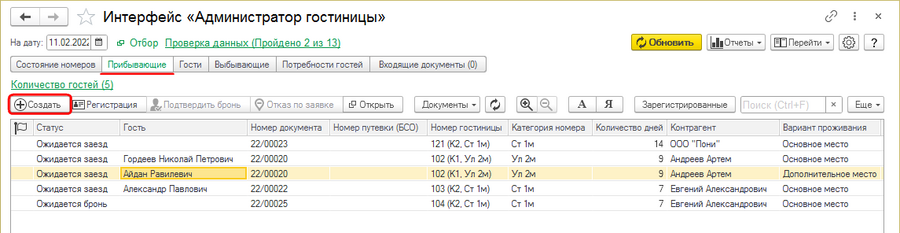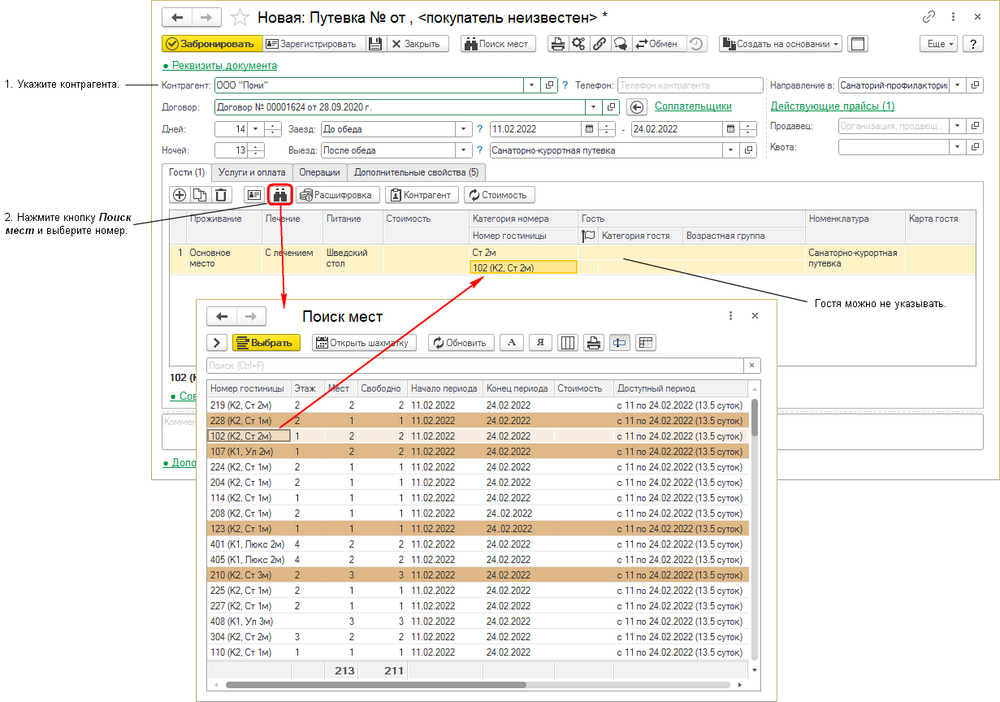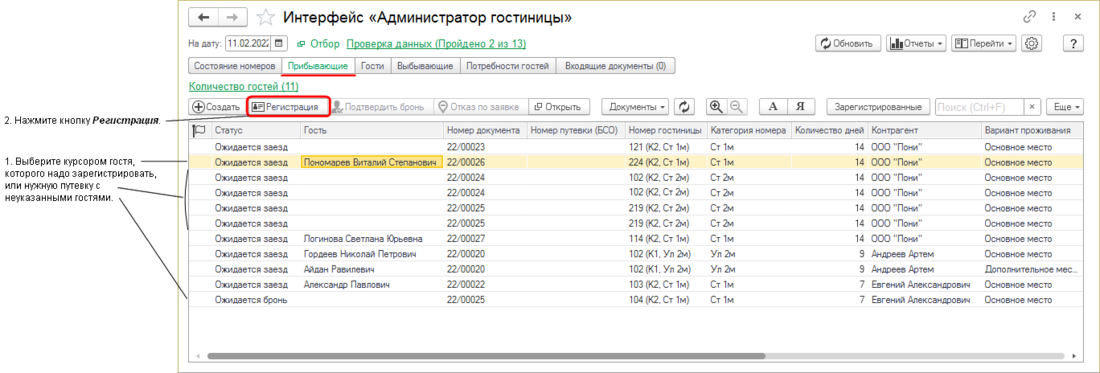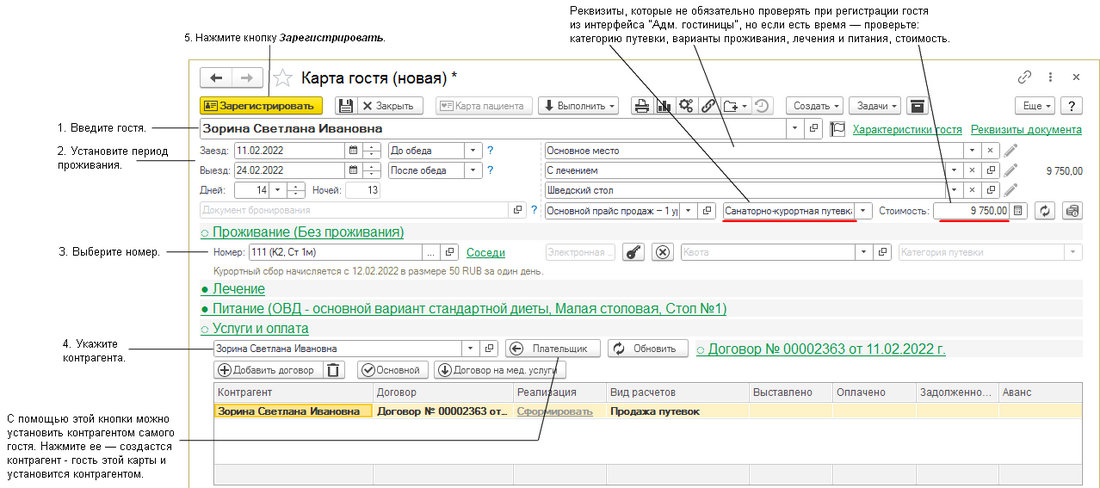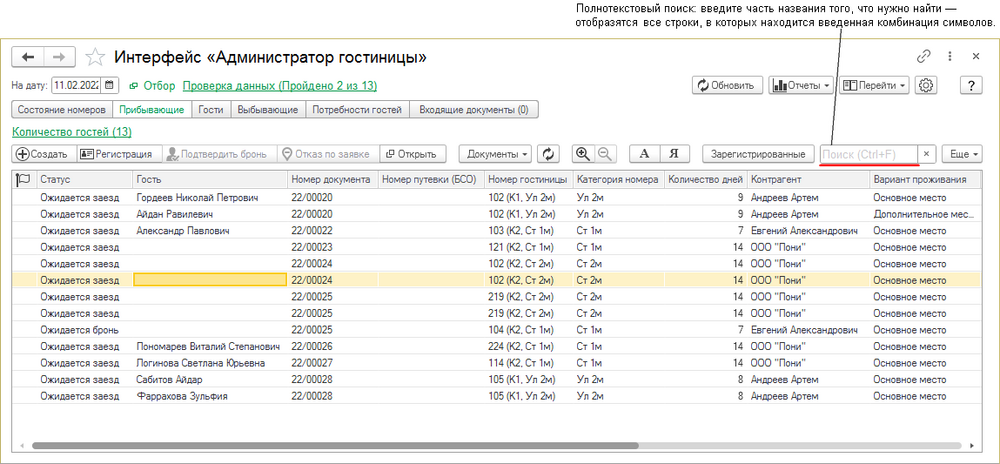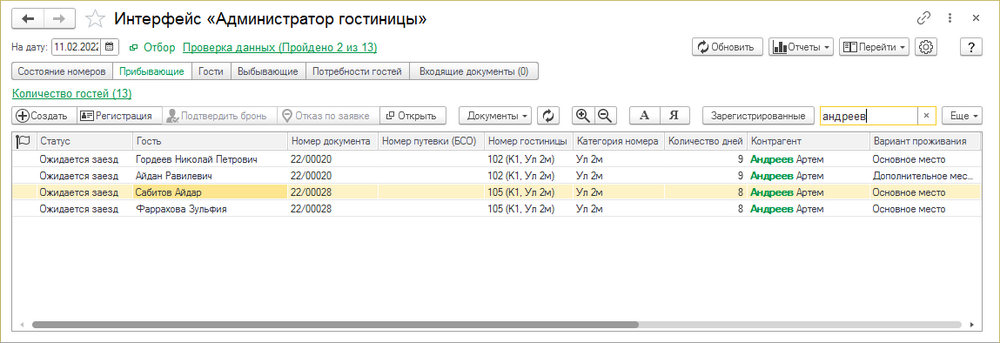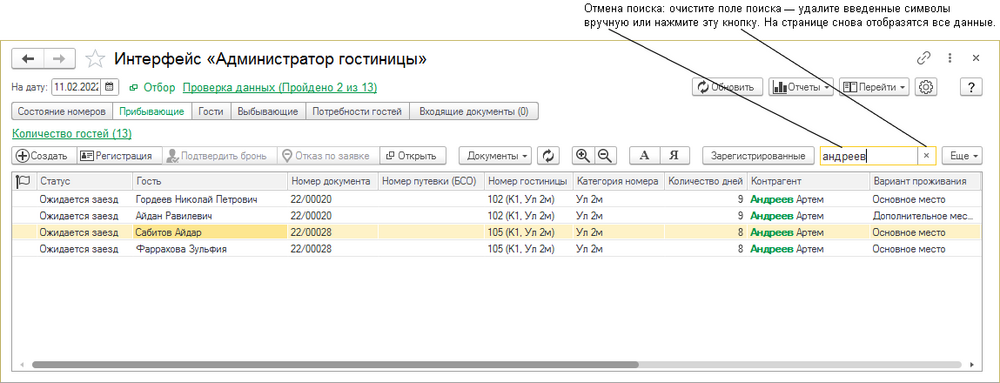Работа с журналом бронирования (КУС) — различия между версиями
(→Полнотекстовый поиск) |
|||
| (не показано 12 промежуточных версий 3 участников) | |||
| Строка 1: | Строка 1: | ||
| − | <noinclude>[[Категория: | + | <noinclude>[[Категория: Продажа и бронирование (КУС)]]</noinclude> |
{| align="right" | {| align="right" | ||
| __TOC__ | | __TOC__ | ||
| Строка 8: | Строка 8: | ||
1. Нажмите кнопку '''''Создать'''''. | 1. Нажмите кнопку '''''Создать'''''. | ||
| − | : [[Файл:АГ Прибывающие кнопка Создать.png]] | + | : [[Файл:АГ Прибывающие кнопка Создать.png|900px]] |
2. Откроется новая путевка. | 2. Откроется новая путевка. | ||
| Строка 20: | Строка 20: | ||
6. Имя гостя можно не указывать. Его можно указать в любое время. | 6. Имя гостя можно не указывать. Его можно указать в любое время. | ||
| − | : [[Файл:Создание путевки из АГ.png]] | + | : [[Файл:Создание путевки из АГ.png|1000px]] |
7. С помощью кнопки '''''Добавить''''' можно добавить гостей в путевку. | 7. С помощью кнопки '''''Добавить''''' можно добавить гостей в путевку. | ||
| Строка 30: | Строка 30: | ||
8. Нажмите кнопку '''''Забронировать'''''. | 8. Нажмите кнопку '''''Забронировать'''''. | ||
| − | : [[Файл:Создание путевки из АГ добавление гостя.png]] | + | : [[Файл:Создание путевки из АГ добавление гостя.png|1000px]] |
== Регистрация гостя из инт. Адм. гостиницы == | == Регистрация гостя из инт. Адм. гостиницы == | ||
=== Регистрация гостя на закладке Прибывающие === | === Регистрация гостя на закладке Прибывающие === | ||
| − | Выберите курсором гостя, которого надо зарегистрировать. Или путевку с неуказанными гостями (пустые ячейки «Гость»). Нажмите кнопку '''''Регистрация'''''. Откроется карта гостя | + | В интерфейсе «Администратор гостиницы» можно зарегистрировать гостей (создать карты гостей) на закладке '''Прибывающие'''. |
| + | |||
| + | Выберите курсором гостя, которого надо зарегистрировать. Или путевку с неуказанными гостями (пустые ячейки «Гость») — в этом случае для выбора ориентируйтесь по номеру гостиницы, номеру документа или контрагенту или по каким-то другим данным. Нажмите кнопку '''''Регистрация'''''. | ||
| + | |||
| + | : [[Файл:АГ Прибывающие выбор гостя.png|1100px]] | ||
| + | |||
| + | Откроется карта гостя, в которую будут перенесены данные из путевки. Если было указано имя гостя — он отобразится в карте гостя, если нет — поле «Гость» будет пустым и в нем надо будет ввести гостя. | ||
Укажите контрагента. С помощью кнопки '''''Плательщик''''' можно установить контрагентом самого гостя. Нажмите ее — создастся контрагент - гость этой карты и установится контрагентом. | Укажите контрагента. С помощью кнопки '''''Плательщик''''' можно установить контрагентом самого гостя. Нажмите ее — создастся контрагент - гость этой карты и установится контрагентом. | ||
| + | |||
| + | Необязательные действия: проверьте период проживания, гостиничный номер, категорию путевки, варианты проживания, лечения и питания, стоимость. | ||
Нажмите кнопку '''''Зарегистрировать'''''. | Нажмите кнопку '''''Зарегистрировать'''''. | ||
| − | : [[Файл:Создание карты гостя из АГ.png]] | + | : [[Файл:Создание карты гостя из АГ Прибывающие.png|1100px]] |
=== Регистрация гостя на закладке Гости === | === Регистрация гостя на закладке Гости === | ||
| Строка 47: | Строка 55: | ||
Нажмите кнопку '''''Новый гость'''''. | Нажмите кнопку '''''Новый гость'''''. | ||
| − | : [[Файл:АГ Гости кнопка Новый гость.png]] | + | : [[Файл:АГ Гости кнопка Новый гость.png|900px]] |
Откроется новая карта гостя. | Откроется новая карта гостя. | ||
| Строка 63: | Строка 71: | ||
5. Нажмите кнопку '''''Зарегистрировать'''''. | 5. Нажмите кнопку '''''Зарегистрировать'''''. | ||
| − | : [[Файл:Создание карты гостя из АГ.png]] | + | : [[Файл:Создание карты гостя из АГ.png|1100px]] |
| + | |||
| + | == Полнотекстовый поиск == | ||
| + | Полнотекстовый поиск: в поле «Поиск» введите часть названия того, что нужно найти — отобразятся все строки, в которых находится введенная комбинация символов. | ||
| + | |||
| + | : [[Файл:АГ Поиск.png|1000px]] | ||
| + | |||
| + | Например, сделаем фильтр по контрагенту: найдем на закладке '''Прибывающие''' всех гостей контрагента Андреев Артем. В поле поиска достаточно ввести «андреев». | ||
| + | |||
| + | : [[Файл:АГ результаты поиска.png|1000px]] | ||
| + | |||
| + | Отмена поиска: очистите поле поиска — удалите введенные символы вручную или нажмите кнопку х. На странице снова отобразить все данные. | ||
| + | |||
| + | : [[Файл:АГ отмена поиска.png|1000px]] | ||
Текущая версия на 10:30, 27 января 2025
Бронирование (создание путевки) из инт. Адм. гостиницы
В интерфейсе «Администратор гостиницы» можно забронировать места для гостей (создать путевки) на закладке Прибывающие.
1. Нажмите кнопку Создать.
2. Откроется новая путевка.
3. По умолчанию устанавливается следующий период путевки: дата начала — дата, указанная в интерфейсе в поле «На дату», длительность — 14 дней. При необходимости измените период путевки.
4. В поле «Контрагент» укажите контрагента путевки — кто будет ее оплачивать.
5. Выберите гостиничный номер для гостя: установите курсор в ячейку «Номер гостиницы» и нажмите кнопку Поиск мест. Откроется форма «Поиск мест», на которой показаны все свободные номера на период путевки. Выберите курсором номер и дважды щелкните по нему мышью или нажмите клавишу Enter на клавиатуре — номер установится гостю.
6. Имя гостя можно не указывать. Его можно указать в любое время.
7. С помощью кнопки Добавить можно добавить гостей в путевку.
Нажмите ее — в путевке появится строка для гостя. С помощью кнопки Поиск мест выберите номер.
Добавьте таким образом в путевку необходимое количество гостей.
8. Нажмите кнопку Забронировать.
Регистрация гостя из инт. Адм. гостиницы
Регистрация гостя на закладке Прибывающие
В интерфейсе «Администратор гостиницы» можно зарегистрировать гостей (создать карты гостей) на закладке Прибывающие.
Выберите курсором гостя, которого надо зарегистрировать. Или путевку с неуказанными гостями (пустые ячейки «Гость») — в этом случае для выбора ориентируйтесь по номеру гостиницы, номеру документа или контрагенту или по каким-то другим данным. Нажмите кнопку Регистрация.
Откроется карта гостя, в которую будут перенесены данные из путевки. Если было указано имя гостя — он отобразится в карте гостя, если нет — поле «Гость» будет пустым и в нем надо будет ввести гостя.
Укажите контрагента. С помощью кнопки Плательщик можно установить контрагентом самого гостя. Нажмите ее — создастся контрагент - гость этой карты и установится контрагентом.
Необязательные действия: проверьте период проживания, гостиничный номер, категорию путевки, варианты проживания, лечения и питания, стоимость.
Нажмите кнопку Зарегистрировать.
Регистрация гостя на закладке Гости
В интерфейсе «Администратор гостиницы» можно зарегистрировать гостей (создать карты гостей) на закладке Гости.
Нажмите кнопку Новый гость.
Откроется новая карта гостя.
1. Введите гостя.
2. Установите период проживания.
3. Выберите номер.
4. Укажите контрагента. С помощью кнопки Плательщик можно установить контрагентом самого гостя. Нажмите ее — создастся контрагент - гость этой карты и установится контрагентом.
Реквизиты, которые не обязательно проверять при регистрации гостя из интерфейса «Адм. гостиницы», но если есть время — проверьте: категорию путевки, варианты проживания, лечения и питания, стоимость.
5. Нажмите кнопку Зарегистрировать.
Полнотекстовый поиск
Полнотекстовый поиск: в поле «Поиск» введите часть названия того, что нужно найти — отобразятся все строки, в которых находится введенная комбинация символов.
Например, сделаем фильтр по контрагенту: найдем на закладке Прибывающие всех гостей контрагента Андреев Артем. В поле поиска достаточно ввести «андреев».
Отмена поиска: очистите поле поиска — удалите введенные символы вручную или нажмите кнопку х. На странице снова отобразить все данные.